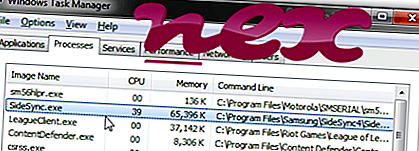
A SideSync néven ismert eljárás (4. verzió) a Samsung Electronics CO., LTD (www.samsung.com) által a Samsung SideSync szoftverhez tartozik.
Leírás: A SideSync.exe nem nélkülözhetetlen a Windows operációs rendszer számára, és viszonylag kevés problémát okoz. A SideSync.exe a "C: \ Program Files (x86)" almappában található - elsősorban C: \ Program Files (x86) \ Samsung \ SideSync4 \ . Az ismert fájlméret a Windows 10/8/7 / XP rendszeren 12 379 312 bájt (az összes előfordulás 18% -a), 12 477 600 bájt és további 7 változat.
A szoftvernek nincs fájl leírása. A SideSync.exe nem egy Windows rendszerfájl. Ez egy Verisign által aláírt fájl. A szoftver a Windows indításakor elindul (lásd: Rendszerleíró kulcs: Futtatás). A SideSync.exe fájl digitális aláírással rendelkezik. A program portokat használ a LAN-hoz vagy az internethez történő csatlakozáshoz. A program nem látható. A SideSync.exe képes a billentyűzet és az egér bemeneteinek rögzítésére és az alkalmazások figyelésére. Ezért a műszaki biztonsági besorolás 39% -kal veszélyes ; de ezt a minősítést is össze kell hasonlítania a felhasználói véleményekkel.
E változat eltávolítása: Ha felmerülnek a Samsung SideSync problémái, eltávolíthatja a számítógépről a Vezérlőpult kisalkalmazás programjának eltávolításával, vagy látogasson el a www.samsung.com webhelyre.Fontos: Néhány rosszindulatú program álcázza magát SideSync.exe néven, különösen, ha a C: \ Windows vagy C: \ Windows \ System32 mappában található. Ezért ellenőrizze a PC-jén a SideSync.exe folyamatot, hogy kiderül-e fenyegetés. Javasoljuk a Biztonsági Feladatkezelőt, hogy ellenőrizze számítógépének biztonságát. Ez volt a Washington Post és a PC World egyik legnépszerűbb letöltési ajánlata .
A tiszta és rendezett számítógép a legfontosabb követelmény a SideSync használatával kapcsolatos problémák elkerülése érdekében. Ez azt jelenti, hogy ellenőrizze a rosszindulatú programokat, megtisztítja a merevlemezt 1 cleanmgr és 2 scc / scannow használatával, 3 eltávolítja a már nem szükséges programokat, ellenőrzi az Autostart programokat (4 msconfig használatával) és engedélyezze a Windows 5 automatikus frissítését. Mindig emlékezzen arra, hogy rendszeresen készít biztonsági másolatot, vagy legalábbis beállít visszaállítási pontokat.
Ha tényleges problémát tapasztal, próbálja felidézni az utoljára elvégzett dolgot, vagy az utoljára telepített dolgot, mielőtt a probléma először jelent meg. Használja a 6 resmon parancsot a problémát okozó folyamatok azonosításához. Még súlyos problémák esetén is - a Windows újratelepítése helyett - jobb, ha javítja a telepítést, vagy a Windows 8 és újabb verziók esetén a 7 DISM.exe / Online / Cleanup-image / Restorehealth parancsot. Ez lehetővé teszi az operációs rendszer javítását az adatok elvesztése nélkül.
A SideSync.exe folyamat elemzéséhez a számítógépen a következő programok bizonyultak hasznosnak: A Security Task Manager megjeleníti az összes futó Windows feladatot, beleértve a beágyazott rejtett folyamatokat, például a billentyűzet és a böngésző figyelését vagy az Autostart bejegyzéseket. Az egyedi biztonsági kockázati besorolás jelzi annak valószínűségét, hogy a folyamat potenciális kémprogramokat, rosszindulatú programokat vagy trójai képessé váljon. B Malwarebytes Anti-Malware felismeri és eltávolítja az alvó kémprogramokat, reklámprogramokat, trójaiákat, keyloggereket, rosszindulatú programokat és nyomkövetőket a merevlemezről.
Kapcsolódó fájl:
lyrmix.dll rchook.dll apphelper.exe SideSync.exe blackglassenhanced.exe davsrv.exe opcddemg.exe rtkauduservice64.exe q.js smartview.dll sesvc.exe












